小编经常听到关于启动u盘win7系统的问题,因为有很多朋友都在问u盘启动win7系统的方法到底是什么,所以小编今天就要来教大家u盘启动win7系统的方法。大家一定早就非常好奇了吧?下面就一起来看看这篇启动u盘win7系统安装方法详解吧。
教程开始前准备:
1、老毛桃u盘启动一个
2、原版win7重装系统镜像文件一个
教程开始步骤:
1、首先在开启电脑后按下启动快捷键引导u盘启动进入老毛桃主菜单界面,将光标移至“【02】运行老毛桃 Win2003PE系统(装机推荐)”后按回车键确认;如下图:
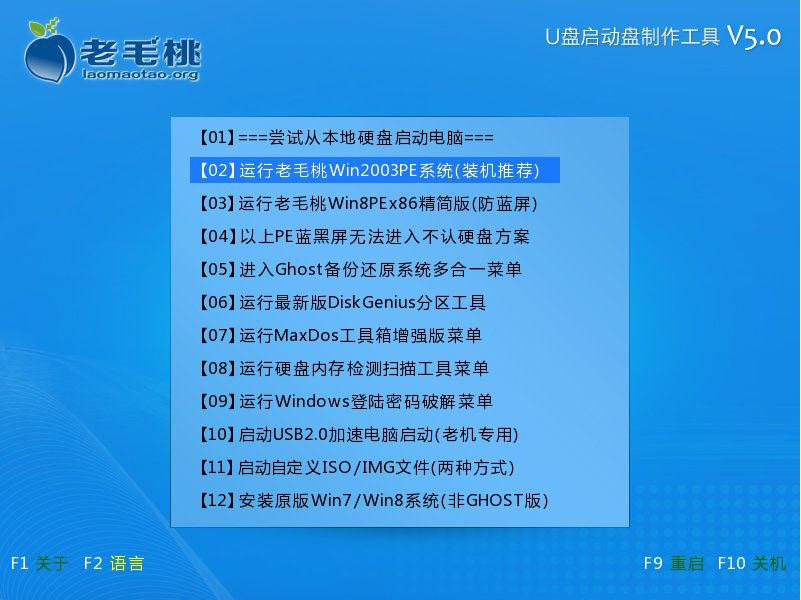
启动u盘win7系统安装方法详解图1
新款联想笔记本进入u盘启动的方法
新款联想笔记本进入u盘启动的方法有哪些呢?现在要是使用U盘安装系统重装步骤那就有BIOS设置进入u盘启动了,但是很多的用户不清楚关于新款联想笔记本进入u盘启动
2、进入win03PE系统后,双击桌面上的“老毛桃PE一键装机”工具,程序会自动检测硬盘分区中存在符合条件的系统镜像文件并且显示出来以我们供选择,若工具没有识别到您所存放的用于安装系统的镜像文件,则可以通过点击右边的“更多”按钮进入深层目录进行选择;如下图:

启动u盘win7系统安装方法详解图2
3、当选择所准备好的原版win7系统镜像文件后,会出现5个不同的win7版本选择,在此我们选择其中的win7旗舰版进行安装,如有特殊版本喜好,您可以自行选择其他版本。接着我们需要在下方硬盘分区列表当中选择一个硬盘分区做为安装系统时所需要占用的分区,在此我们默认选择下方第一个分区即可。点击确定按钮会进入到下一步操作步骤,我们无需对下方的选项进行任何修改操作,直接点击确定即可执行安装操作。如下图:

启动u盘win7系统安装方法详解图3
4、随后工具会先将我们所准备的原版win7系统镜像包解压到特定的分区,待解压工作完成后将自动重启计算机进行后续的系统安装步骤。如下图:
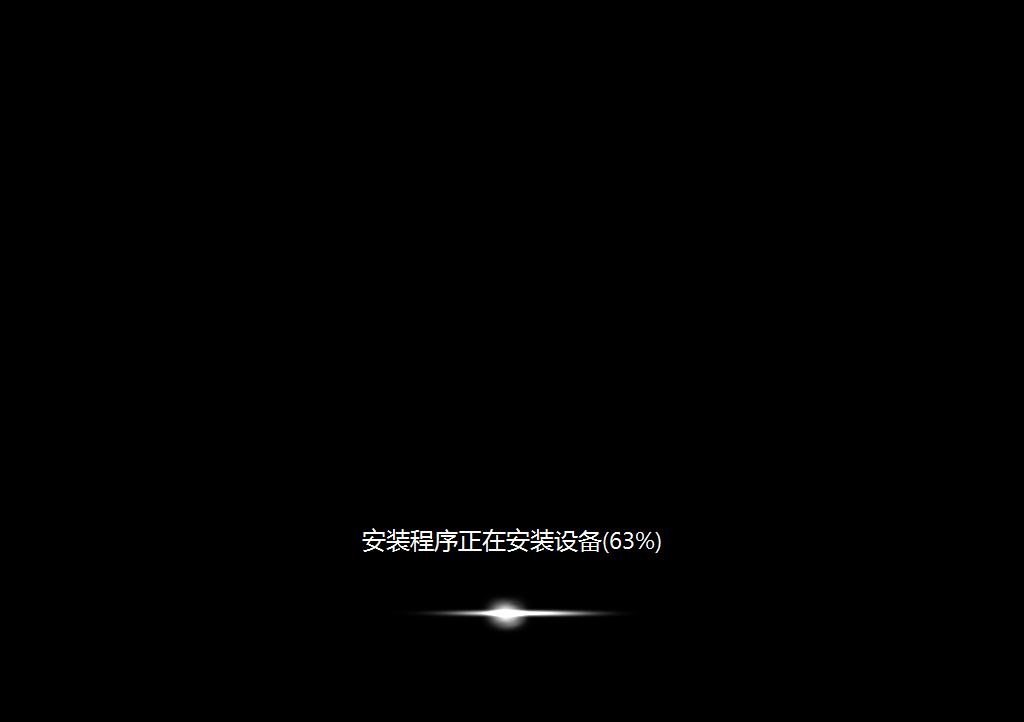
启动u盘win7系统安装方法详解图4
至此启动u盘win7系统安装方法详解就结束了,大家也通过上面的方法迅速学会了u盘启动win7系统的安装方法啦,是不是特别开心呢?说实话这个方法小编也在用,所以大家遇到什么问题的话都可以来找小编询问哦,小编一定会帮大家的。推荐阅读:联想电脑y570重装系统
以上就是电脑技术教程《启动u盘win7系统安装方法详解》的全部内容,由下载火资源网整理发布,关注我们每日分享Win12、win11、win10、win7、Win XP等系统使用技巧!得得一键重装软件好吗?
得得一键重装软件好吗?最近非常多人问小编我,得得重装系统软件的事情,得得重装系统软件确实现在是非常流行的,重装系统软件排行榜第一名,这可不是吹的哦!那么就让



